Advertentie
 Als je zelfs maar het minste van internetkennis hebt, weet je zeker van beide Dropbox Wat is Dropbox? De onofficiële Dropbox-gebruikershandleidingWat is Dropbox en hoe gebruik je het? In onze Dropbox-gebruikershandleiding wordt alles uitgelegd wat je moet weten om aan de slag te gaan. Lees verder en Evernote Hoe Evernote te gebruiken: de onofficiële handleidingHet kost veel tijd om Evernote zelfstandig te gebruiken. Daarom hebben we deze handleiding samengesteld om u te laten zien hoe u ten volle kunt profiteren van de belangrijkste Evernote-functies. Lees verder . Deze twee, samen met Spotify, behoren tot mijn eigen persoonlijke 'heilige drie-eenheid' van software die elke gebruiker op zijn computer had moeten installeren. Dropbox en Evernote zijn handig voor iedereen. Het doel dat ze vandaag aan miljoenen mensen dienen, is iets waarvan we ons nu niet kunnen voorstellen dat het ooit zonder zal gaan.
Als je zelfs maar het minste van internetkennis hebt, weet je zeker van beide Dropbox Wat is Dropbox? De onofficiële Dropbox-gebruikershandleidingWat is Dropbox en hoe gebruik je het? In onze Dropbox-gebruikershandleiding wordt alles uitgelegd wat je moet weten om aan de slag te gaan. Lees verder en Evernote Hoe Evernote te gebruiken: de onofficiële handleidingHet kost veel tijd om Evernote zelfstandig te gebruiken. Daarom hebben we deze handleiding samengesteld om u te laten zien hoe u ten volle kunt profiteren van de belangrijkste Evernote-functies. Lees verder . Deze twee, samen met Spotify, behoren tot mijn eigen persoonlijke 'heilige drie-eenheid' van software die elke gebruiker op zijn computer had moeten installeren. Dropbox en Evernote zijn handig voor iedereen. Het doel dat ze vandaag aan miljoenen mensen dienen, is iets waarvan we ons nu niet kunnen voorstellen dat het ooit zonder zal gaan.
Beide services zijn 100% gratis te gebruiken en u kunt er meteen mee aan de slag door een account te registreren en de software te downloaden. Zowel Dropbox als Evernote beginnen met mijn pc vanwege hoe vaak ik ze gebruik, dus ze zijn altijd maar een paar klikken verwijderd.
Iets waar veel mensen geen rekening mee houden, is het feit dat elk van deze services ook webinterfaces biedt. Ik denk dat de Dropbox- en Evernote-webapplicaties volledig onderbenut zijn en ik zou er graag een beetje licht op willen werpen in dit bericht.

De webinterface van Dropbox is toegankelijk door eenvoudig in te loggen op uw account vanaf hun hoofdwebsite.

Wanneer je inlogt, krijg je direct een lijst te zien met alle bestanden en mappen die momenteel zijn gesynchroniseerd met je Dropbox. Via de webinterface kunt u alles doen wat u kunt doen via de container die de Windows- of Mac-client u biedt. De functionaliteit is volledig hetzelfde, net iets minder naadloos (aangezien Dropbox geweldig werk heeft geleverd door een desktopclient te maken die vloeiend samenwerkt met beide van deze besturingssystemen).

Met het linkermenu kun je zowel je gedeelde mappen als maplinks binnen Dropbox bekijken en wijzigen. Een andere echt geweldige functie van de webinterface is dat je een volledig logboek met gebeurtenissen kunt zien die een overzicht geven van wat er onlangs in je Dropbox is gebeurd.

Voor zover ik weet, is het gebeurtenissenlogboek iets volledig exclusief voor de Dropbox-webinterface. Er is een lijst met recentelijk gewijzigde bestanden in het Dropbox-pictogram in het systeemvak (voor Windows), maar de webinterface biedt een veel uitgebreidere weergave.
Hoewel het in strijd is met de hele functionaliteit en het doel van de Dropbox-software, kun je eenvoudig de webinterface gebruiken om je Dropbox-mappen te ordenen en nieuwe bestanden te uploaden. Het is geen service waar u volledig op vertrouwt Windows Explorer of andere bestandsbeheerders Leuke en handige alternatieven voor Windows ExplorerWindows Explorer - nu bekend als File Explorer in Windows 8 - is een steunpilaar van het Windows-bureaublad. Het maakt niet uit hoeveel alternatieve programma's Windows Tweakers gebruiken, de meeste mensen lijken vast te houden aan de ... Lees verder .
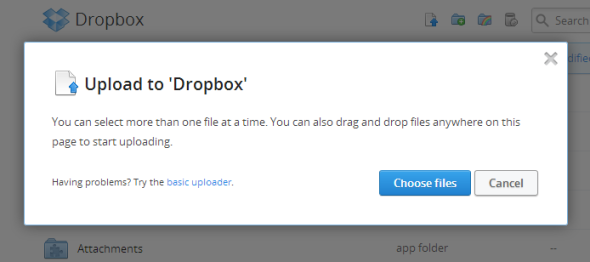
Door bestanden te uploaden, worden ze onmiddellijk gesynchroniseerd met elk apparaat waarop Dropbox momenteel wordt uitgevoerd. Dit is echt een geweldige manier om toegang te krijgen tot en te uploaden naar je Dropbox vanaf externe locaties of vanaf apparaten die je niet per se vertrouwt of waarop je de Dropbox-app wilt installeren.
De webapplicatie van Dropbox doet precies wat het zou moeten doen. Het biedt u alle functies die beschikbaar zijn in de versie van de zelfstandige toepassing en het presenteert alles heel netjes en toegankelijk.
Net als Dropbox, hoef je alleen maar naar de hoofdwebsite te gaan en in te loggen op je account om toegang te krijgen tot de webinterface van Evernote.

Vanaf hier gaat u rechtstreeks naar al uw notitieblokken en aantekeningen. Evernote Web is net zo schoon en gestructureerd als wat ik weet van de Windows-applicatie. De webinterface lijkt sterk op de stand-alone applicatie en ze hebben geweldig werk geleverd door ze het gevoel te geven dat ze twee delen van hetzelfde product zijn.
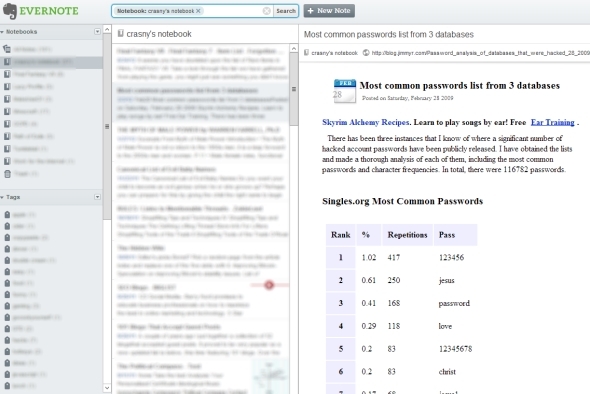
Uw notitieboekjes staan helemaal links met een lijst met tags eronder. In de balk direct rechts ervan staat elke notitie die hoort bij het notitieboek dat u momenteel doorbladert. In het grootste frame staat de notitie zelf.
Volledige Evernote-functionaliteit is er allemaal. In de rechterbovenhoek van de interface bevinden zich knoppen om uw huidige notitie te bewerken, naar een sociaal netwerk te sturen of via e-mail, te verwijderen of af te drukken. Als u op de knop klikt om een nieuwe notitie toe te voegen, krijgt u een volledige WYSIWYG-editor en toegang tot al uw Evernote-notitieblokken.
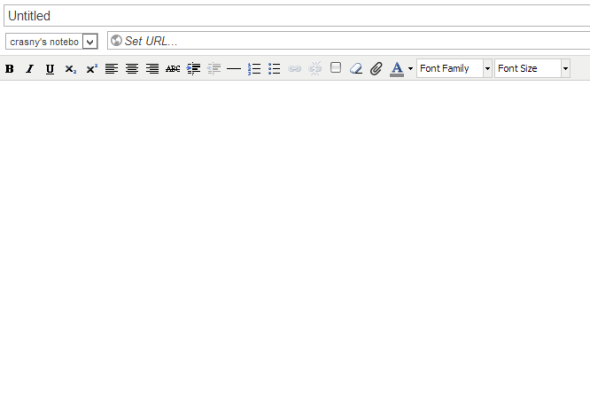
Als je Evernote gebruikt, de Evernote Web Clipper-extensie Evernote weggooien? Bekijk 5 gratis alternatieven voor webknippen Lees verder is echt een van de beste manieren om onmiddellijk inhoud van internet te halen en deze gemakkelijk aan uw Evernote toe te voegen. Het gebruik van de webinterface is echter een volledig acceptabele manier om handmatig notities toe te voegen. Zoals ik al zei in het Dropbox-voorbeeld, als je niet thuis bent of de computer van een vriend gebruikt, dan is de webinterface echt een geweldig alternatief voor het moeten downloaden en tijdelijk installeren van een stuk software om toegang te krijgen tot uw notities.
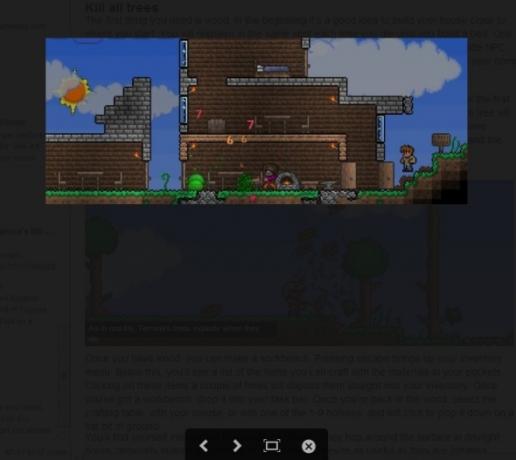
Als je de webinterface van Evernote gebruikt om door notities met afbeeldingen te bladeren, zie je een pictogram in de rechterbovenhoek waarmee je toegang hebt tot de Afbeeldingengalerij. Dit is eigenlijk gewoon een manier om overzichtelijker en gemakkelijker door alle afbeeldingen in een notitie te bladeren. Deze functie is niet te vinden in de desktopversies van Evernote.
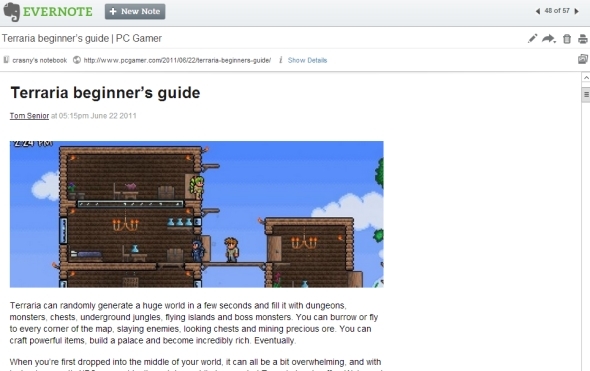
Een ander ding dat u met de webinterface kunt doen, is pop-aantekeningen in een apart venster plaatsen. Vanaf hier kunt u de linker- of rechternavigatiepijlen gebruiken om snel door alle notities in een notitieblok te bladeren. Het is echt een leuke en afleidingsvrije manier om individueel door je aantekeningen te gaan.
De webinterface van Evernote is echt indrukwekkend. Het is een beetje moeilijk om de stand-alone look en feel van Dropbox na te bootsen, omdat het een stuk software is dat afhankelijk is van de bestandsbeheerder van je besturingssysteem. Evernote is echter zijn eigen onafhankelijke software en de webinterface voelt buitengewoon authentiek aan, en je zou je er prettig bij moeten voelen als je regelmatig de Windows- of Mac-client gebruikt.
Over Dropbox en Evernote hoef ik niet te prediken tot MUO-lezers. Dit zijn twee van onze favoriete en meest behandelde applicaties, maar laten we er allemaal rekening mee houden dat ze webinterfaces hebben die echt heel weinig aandacht krijgen. Het zijn geweldige bronnen en de moeite waard om in te checken, vooral als u vaak niet achter uw eigen computer zit. Als je echt van deze twee applicaties houdt, bekijk dan deze twee berichten: Top 10 creatieve toepassingen voor Dropbox of andere cloudopslag Top 10 creatieve toepassingen voor Dropbox of andere cloudopslagDe flexibiliteit, flexibiliteit en goedkope scale-ups maken van cloudopslagopties meer dan een online kluis om een back-up van uw documenten en bestanden te maken. Maar cloudopslag is meer dan deze belangrijke maar alledaagse toepassingen ... Lees verder en Wees creatief met Evernote: 10 unieke toepassingen waar u niet aan heeft gedacht Wees creatief met Evernote: 10 unieke toepassingen waar u niet aan hebt gedachtEvernote is een van de ultieme productiviteitstools en met een grote verscheidenheid aan multiplatform-apps is er geen limiet aan de manier waarop u de service kunt gebruiken. We zijn hier grote fans van Evernote ... Lees verder . Dan hebben we ook diepgaande gidsen over Evernote Hoe Evernote te gebruiken: de onofficiële handleidingHet kost veel tijd om Evernote zelfstandig te gebruiken. Daarom hebben we deze handleiding samengesteld om u te laten zien hoe u ten volle kunt profiteren van de belangrijkste Evernote-functies. Lees verder en Dropbox Wat is Dropbox? De onofficiële Dropbox-gebruikershandleidingWat is Dropbox en hoe gebruik je het? In onze Dropbox-gebruikershandleiding wordt alles uitgelegd wat je moet weten om aan de slag te gaan. Lees verder om u te helpen beginnen met deze twee applicaties. Laat me weten wat je van deze webapplicaties vindt in de reacties hieronder!
Craig is een webondernemer, affiliate marketeer en blogger uit Florida. Je kunt meer interessante dingen vinden en contact met hem houden op Facebook.

